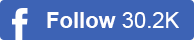Cum să oprești apelurile nedorite pe WhatsApp? Doar așa te asiguri că nu mai ești contactat de persoane necunoscute. Iată ce ai de făcut!
Cum să oprești apelurile nedorite pe WhatsApp
Apelurile spam de la numere necunoscute pe WhatsApp pot fi extrem de enervante și intruzive. Cu toate acestea, există o opțiune încorporată în aplicație care te poate ajuta să oprești astfel de apeluri pe iPhone și chiar pe dispozitive Android. Iată cum poți face acest lucru:
1. Pentru utilizatorii de Android:
– Deschide aplicația WhatsApp de pe telefonul tău Android.
– În colțul din dreapta sus al aplicației, atinge cele trei puncte pentru a accesa meniul suplimentar.
– Din meniu, selectează „Setări”.
– Apoi, caută și selectează opțiunea „Confidențialitate”.
– În pagina „Confidențialitate”, vei găsi o altă opțiune denumită „Apeluri”. Atinge această opțiune pentru a continua.
– În pagina „Apeluri”, vei vedea opțiunea „Pune pe silențios apelanții necunoscuți”. Activeaz-o prin comutarea în poziția ON.
2. Pentru utilizatorii de iPhone:
– Deschide aplicația WhatsApp de pe telefonul tău iPhone.
– În bara de jos a aplicației, găsește și selectează opțiunea „Setări”.
– În pagina „Setări”, derulează în jos până când vezi opțiunea „Confidențialitate”. Atinge această opțiune.
– În pagina „Confidențialitate”, vei găsi opțiunea „Apeluri”. Atinge această opțiune pentru a continua.
– În pagina „Apeluri”, vei vedea opțiunea „Pune pe silențios apelanții necunoscuți”. Activeaz-o prin comutarea în poziția ON.
După ce ai activat opțiunea „Pune pe silențios apelanții necunoscuți”, WhatsApp va împiedica apelurile de la toate persoanele necunoscute să sune telefonul tău. Este important de menționat că aplicația va continua să înregistreze detaliile acestor apeluri în fișierul „Apeluri”, astfel încât le poți verifica ulterior când ai mai mult timp disponibil.
Dacă dorești să revii la setările inițiale și să permiți numerelor necunoscute să te apeleze din nou, tot ce trebuie să faci este să dezactivezi opțiunea „Pune pe silențios apelanții necunoscuți”.
Blochează apelurile nedorite pe WhatsApp
Dacă ai de-a face cu un apelator persistent și vrei să împiedici pe cineva să te sune sau să-ți trimită mesaje în mod general, poți utiliza opțiunea de blocare a apelantului. Iată cum poți face acest lucru:
1. Pe iPhone:
– Deschide aplicația WhatsApp și mergi în fila „Apeluri”.
– Caută numărul sau contactul pe care dorești să-l blochezi.
– Atinge numărul sau contactul pentru a deschide chat-ul.
– Atinge numele apelantului sau numărul de telefon pentru a accesa profilul acestuia.
– Derulează în jos și selectează opțiunea „Blochează acest contact”. Confirmă acțiunea atunci când ți se solicită.
2. Pe dispozitive Android:
– Deschide aplicația WhatsApp și mergi în fila „Apeluri”.
– Caută numărul sau contactul pe care dorești să-l blochezi.
– Atinge și menține apăsat numărul sau contactul pentru a deschide meniul contextual.
– În meniul contextual, selectează opțiunea „Blochează” sau „Blochează contactul”.
După ce ai blocat un apelant, acesta nu va mai putea să te sune sau să-ți trimită mesaje pe WhatsApp. Poți revoca blocarea oricând, accesând setările de blocare a apelurilor din WhatsApp.
Prin urmare, utilizând opțiunile menționate mai sus, poți scăpa de apelurile nedorite pe WhatsApp și poți gestiona cu ușurință apelanții necunoscuți sau enervanți.
Sursa foto: Arhivă